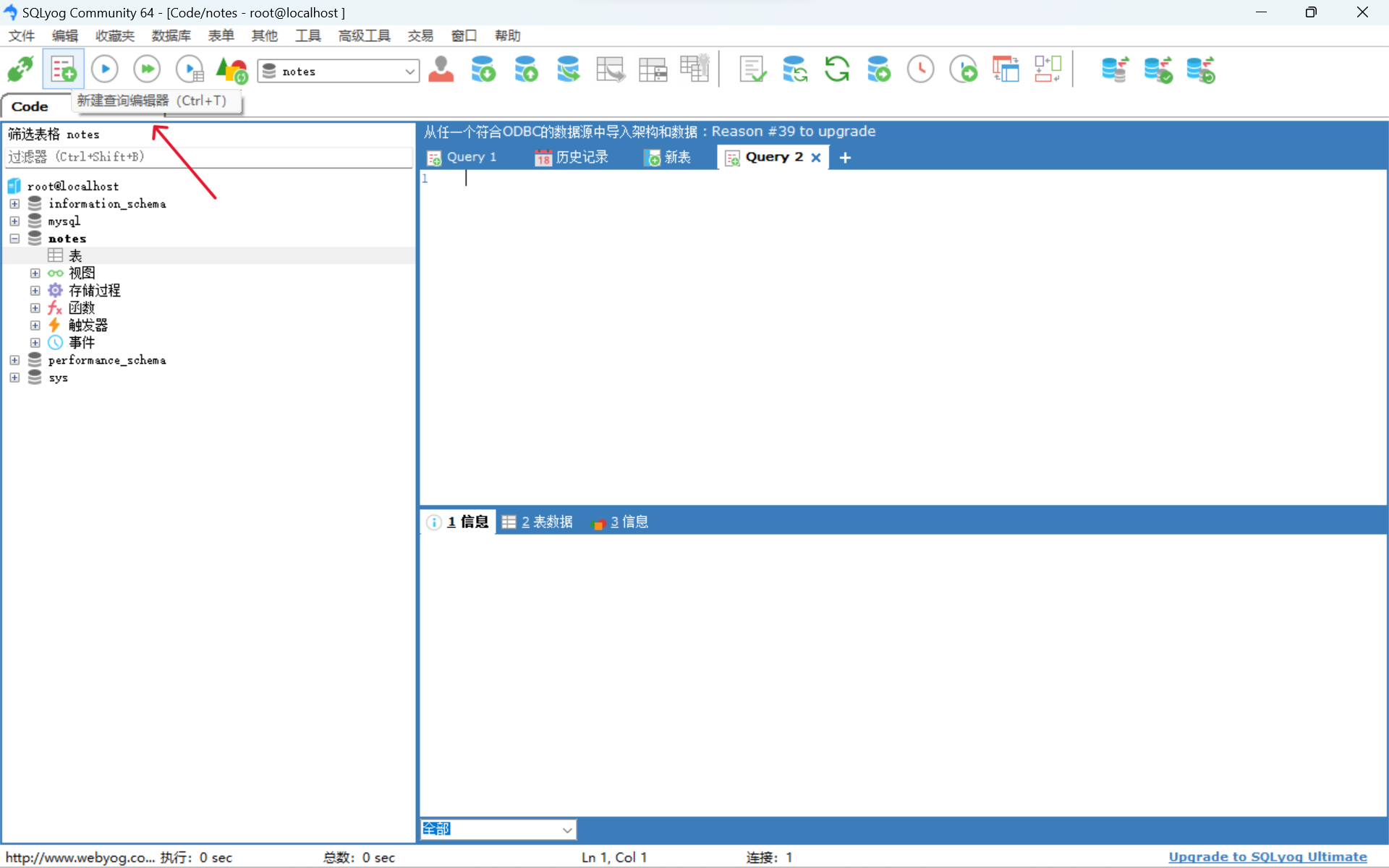SQLyog图形化界面工具【超详细讲解】
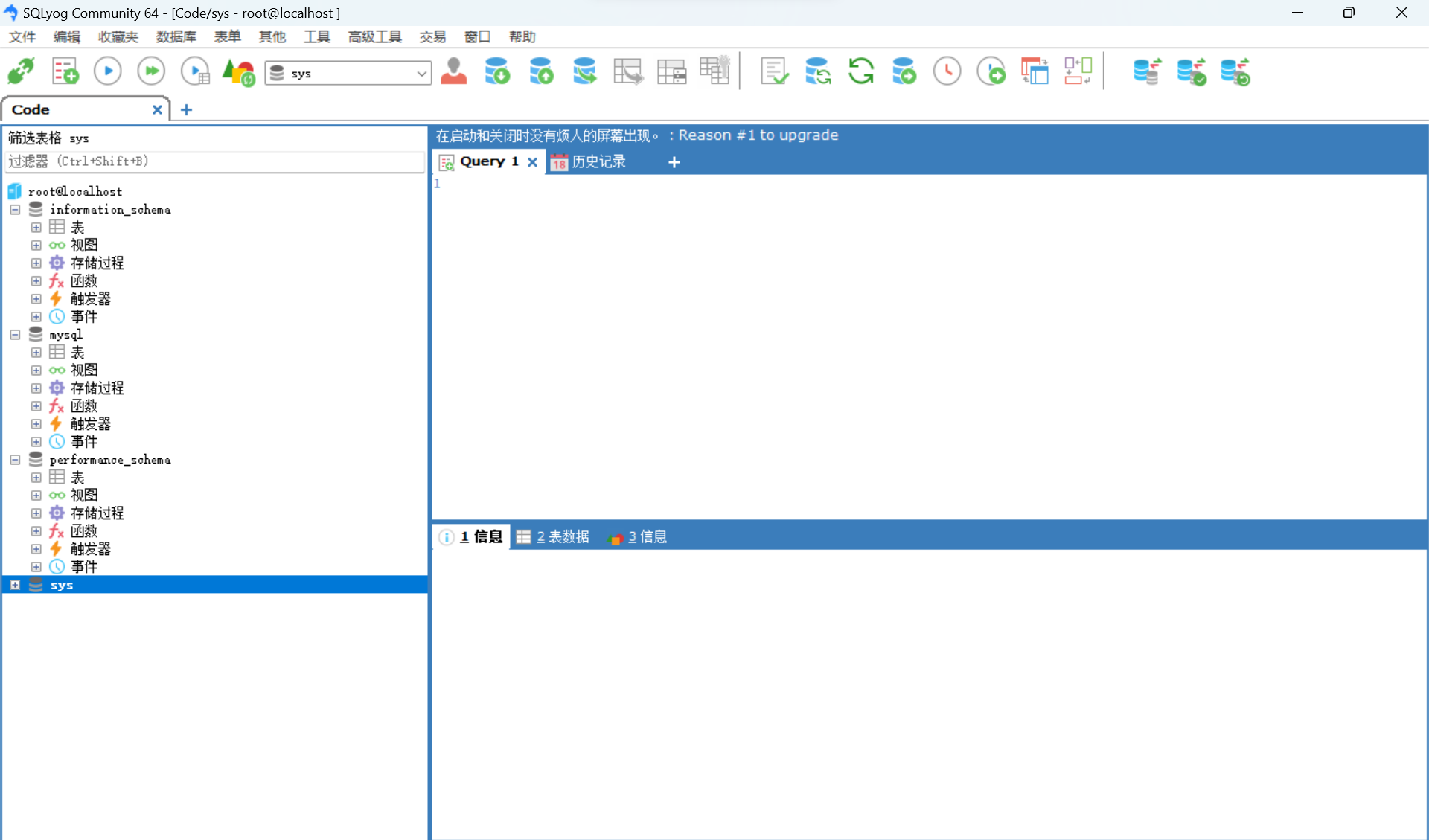
目录
一、SQLyog 介绍
二、SQLyog 社区版下载
三、SQLyog 安装
1、选择Chinese后点击OK
2、点击“下一步”
3、选择“我接受”后点击“下一步”
4、点击“下一步”
5、修改安装位置(尽量不要安装在C盘),点击“安装”
6、安装后点击“下一步”
四、连接MySQL
1、注册后SQLyog打开的界面如下,点击新建;
2、测试一下连接是否成功,点击“测试连接”,弹出如下弹窗即成功
3、开始连接MySQL数据库,点击“连接”,出现弹窗的话直接点“是(Y)”
五、创建数据库/表
1、这是自带的初始数据库,不用管
2、 在左边这个模块鼠标右击点击创建数据库即可
3、点击创建数据库之后弹出如下所示的,输出自己的数据库名,基字符集选择UTF-8即可
4、在表这个文件夹鼠标右击创建表
5、创建表后主页面就是如下图所示的页面
6、使用sql语句在sqlyog建新表
一、SQLyog 介绍
SQLyog是一款MySQL可视化工具,他可以将部分SQL操作通过图形化界面操作来完成,方便开发者更好的进行开发及数据库设计。
二、SQLyog 社区版下载
Github下载地址:Downloads · webyog/sqlyog-community Wiki · GitHub
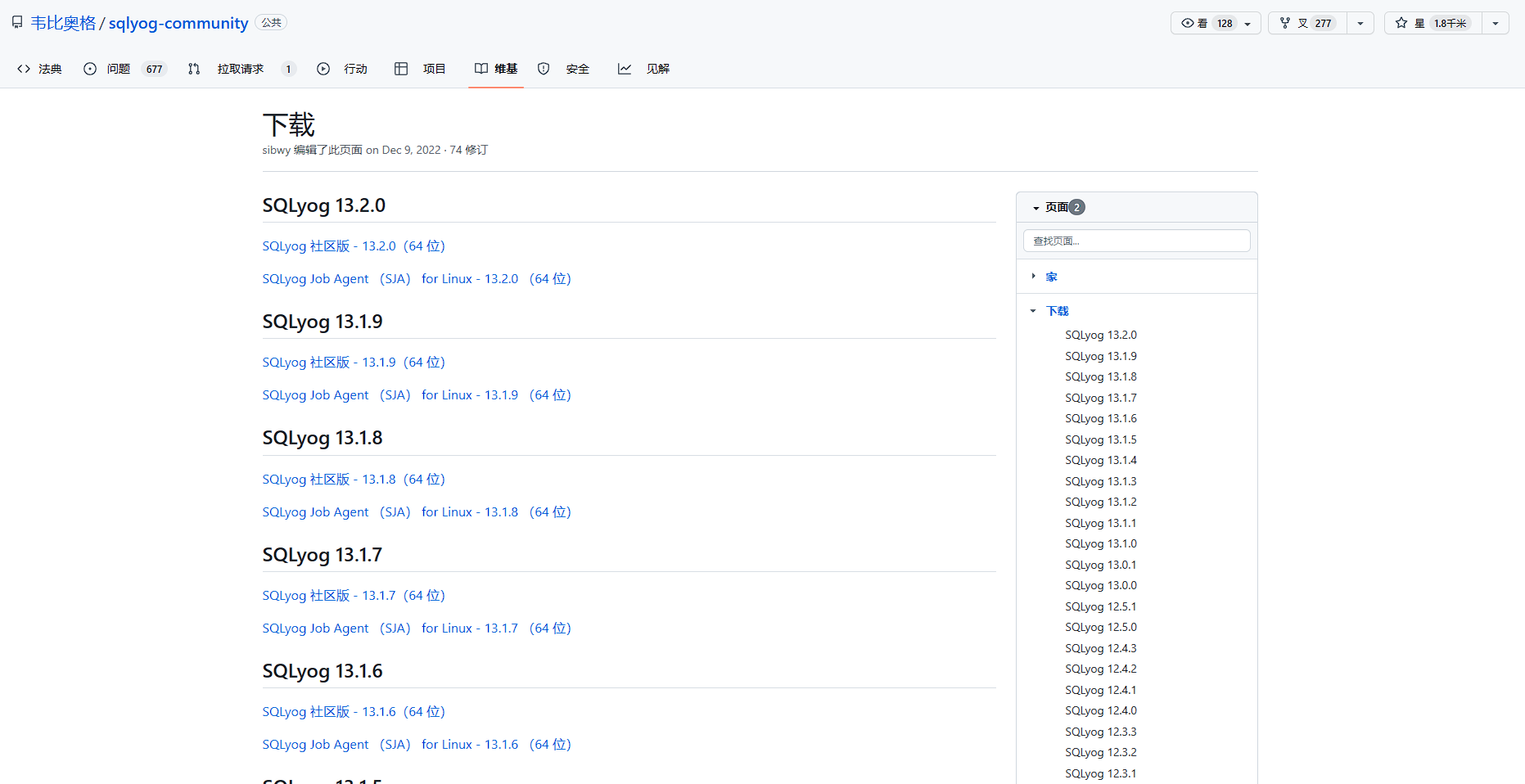
三、SQLyog 安装
1、选择Chinese后点击OK
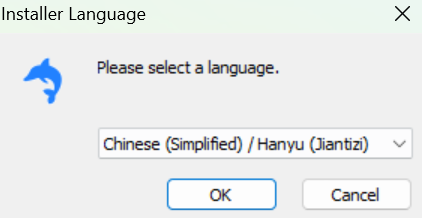
2、点击“下一步”
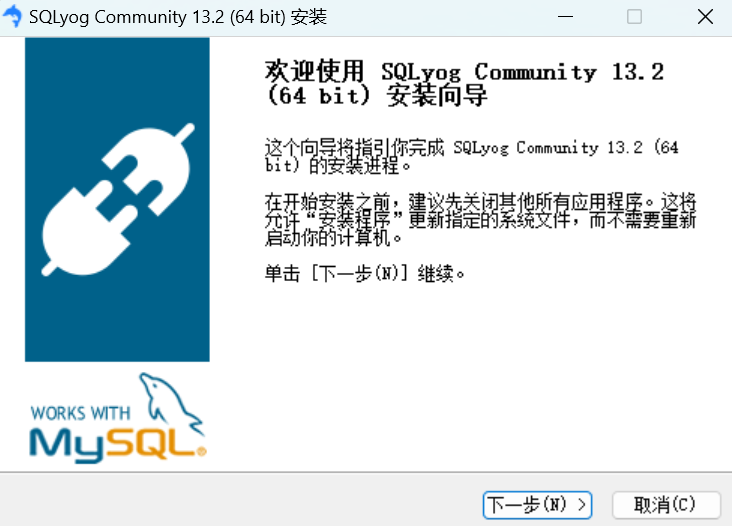
3、选择“我接受”后点击“下一步”

4、点击“下一步”
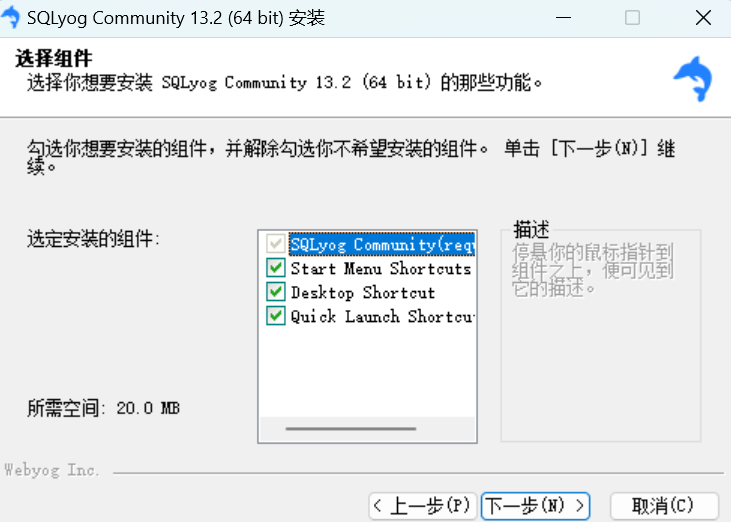
5、修改安装位置(尽量不要安装在C盘),点击“安装”
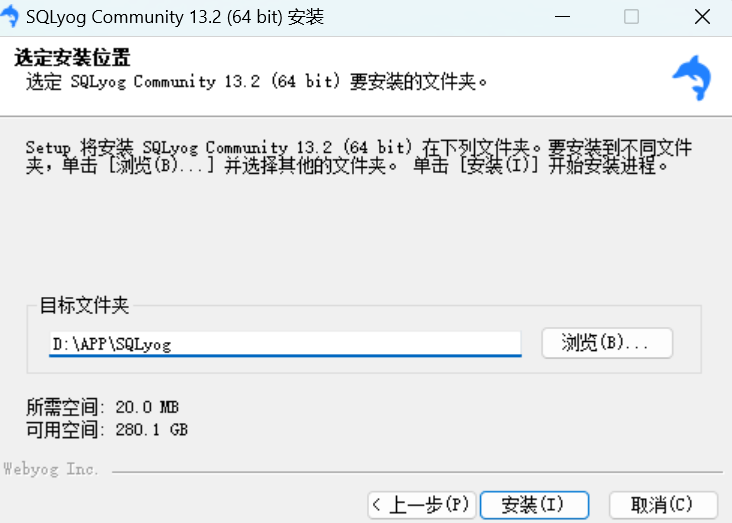
6、安装后点击“下一步”
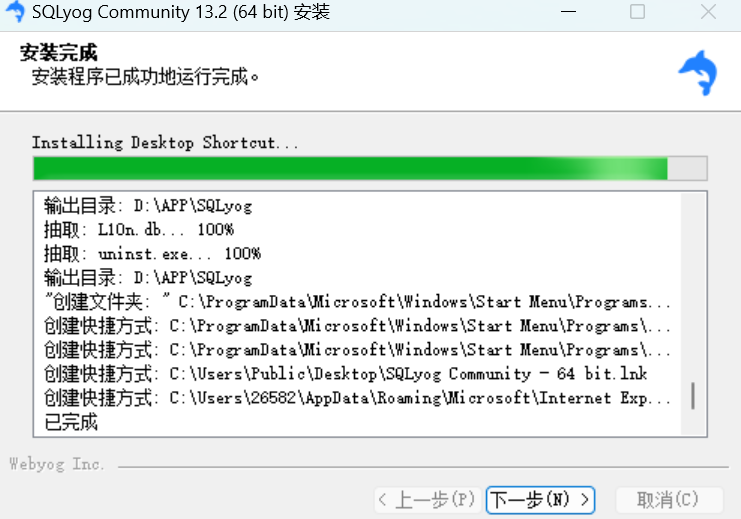
四、连接MySQL
1、注册后SQLyog打开的界面如下,点击新建;
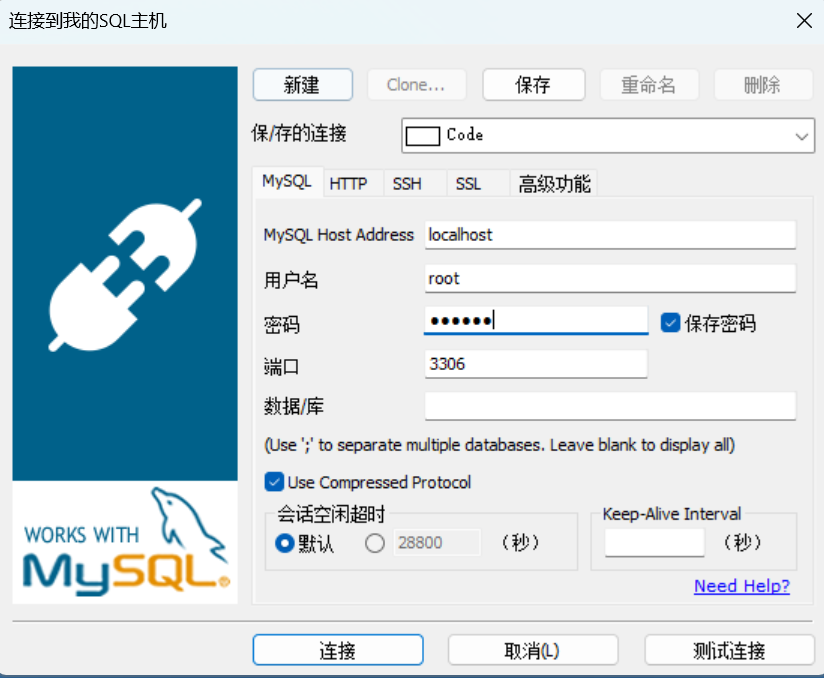
2、测试一下连接是否成功,点击“测试连接”,弹出如下弹窗即成功
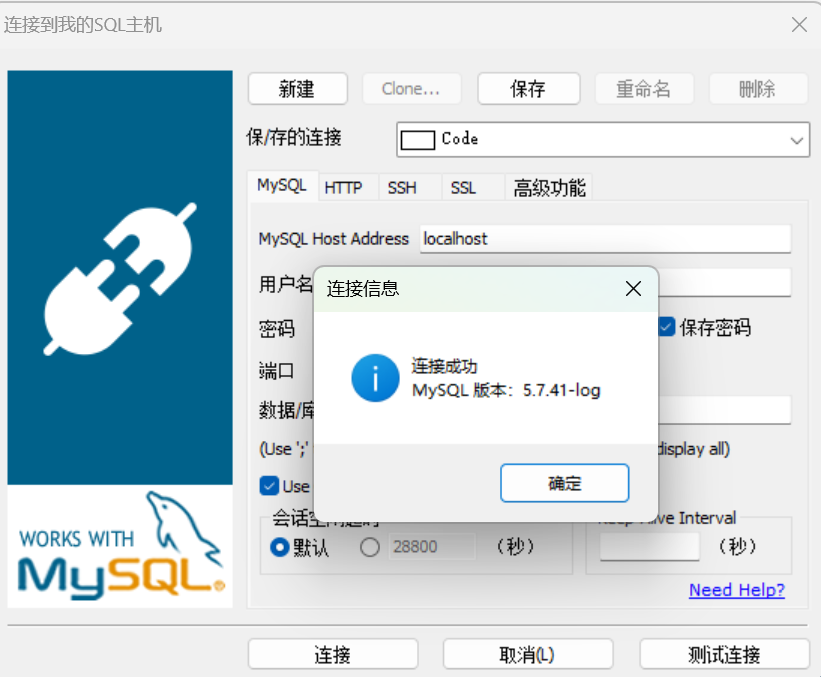
3、开始连接MySQL数据库,点击“连接”,出现弹窗的话直接点“是(Y)”
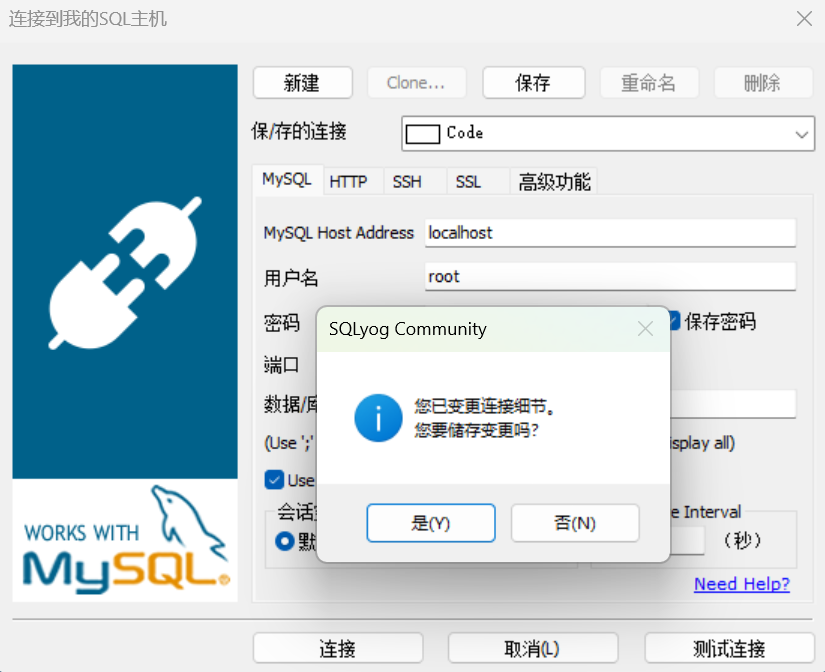
五、创建数据库/表
1、这是自带的初始数据库,不用管
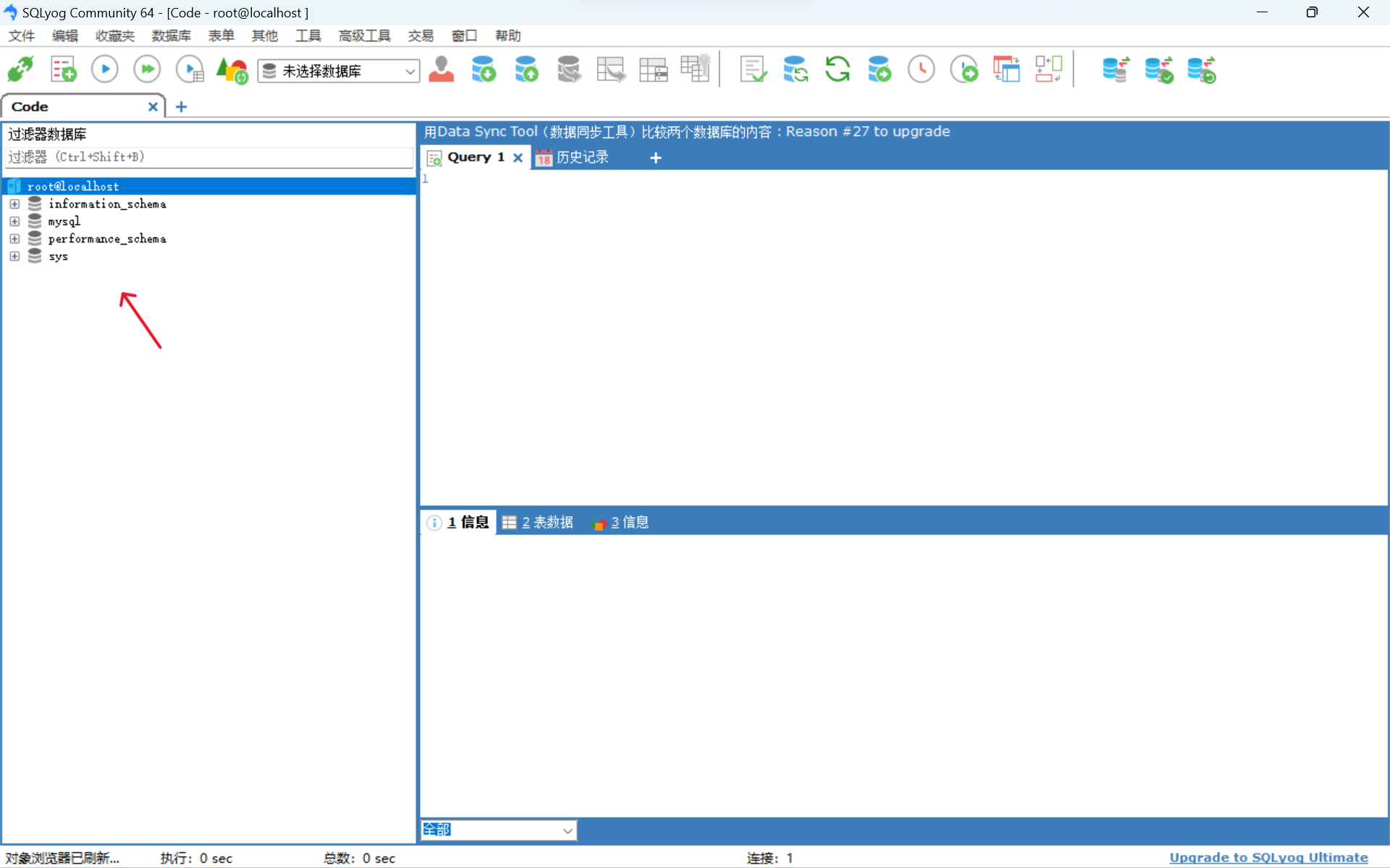
2、 在左边这个模块鼠标右击点击创建数据库即可

3、点击创建数据库之后弹出如下所示的,输出自己的数据库名,基字符集选择UTF-8即可
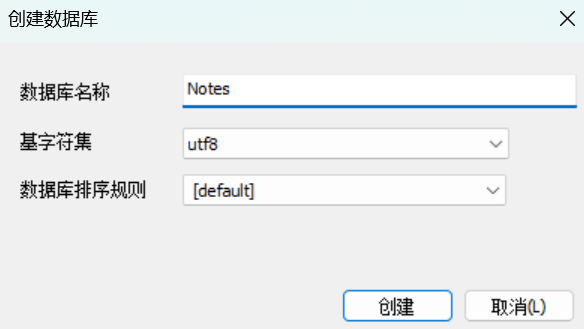
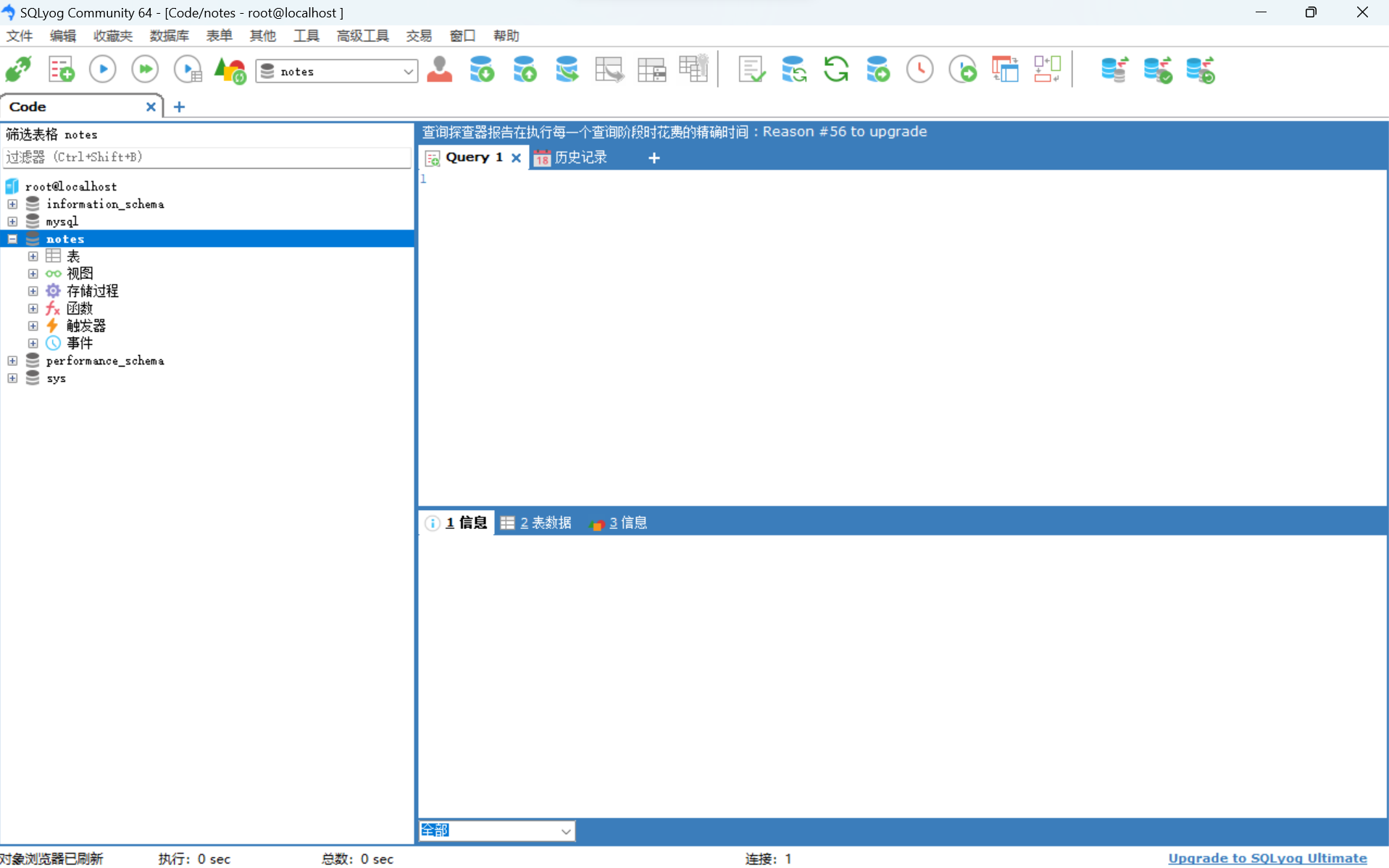
4、在表这个文件夹鼠标右击创建表
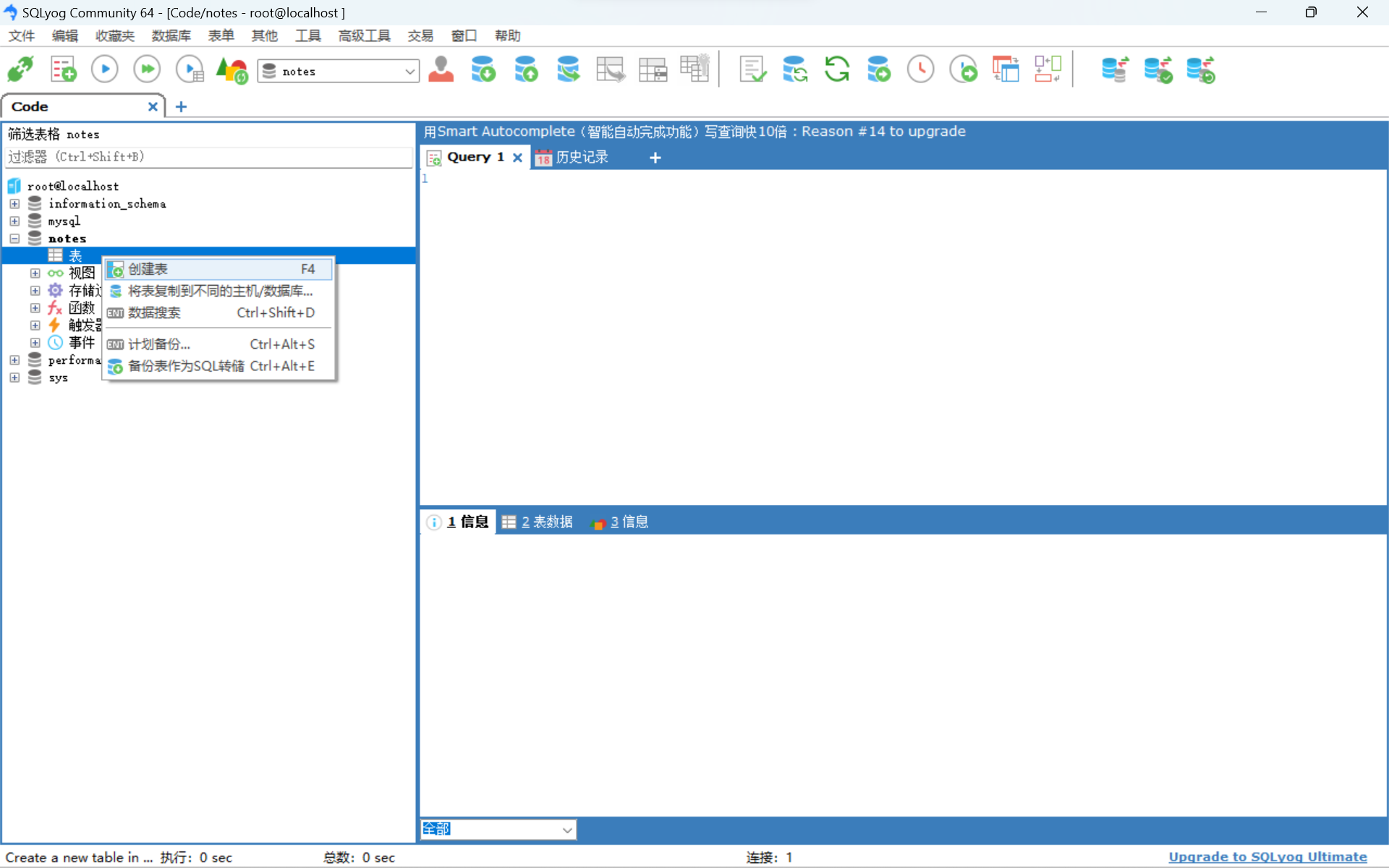
5、创建表后主页面就是如下图所示的页面

6、使用sql语句在sqlyog建新表